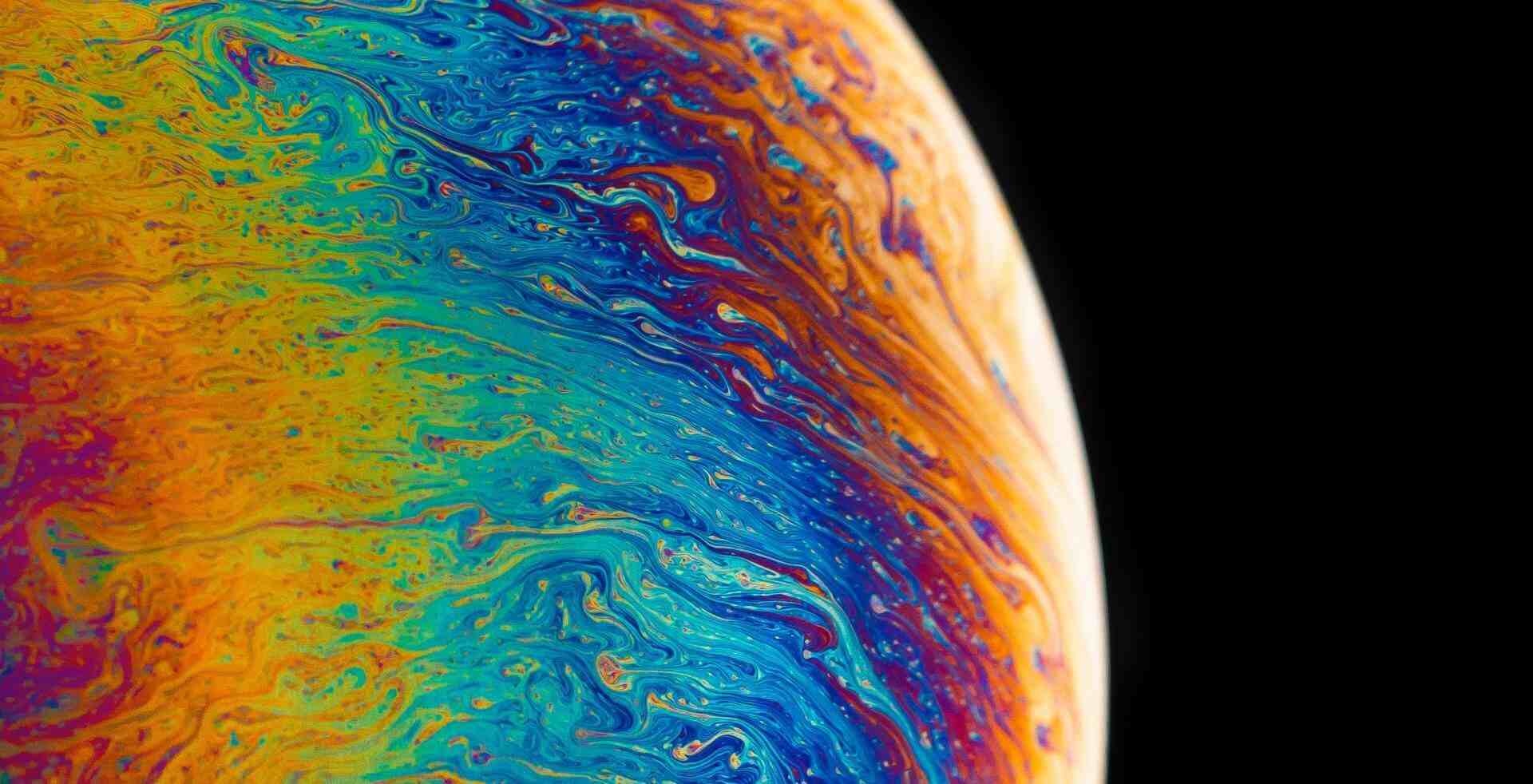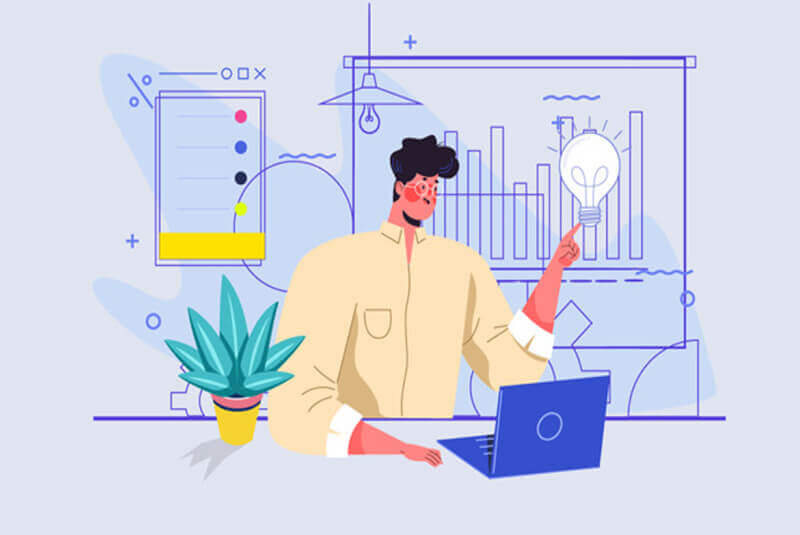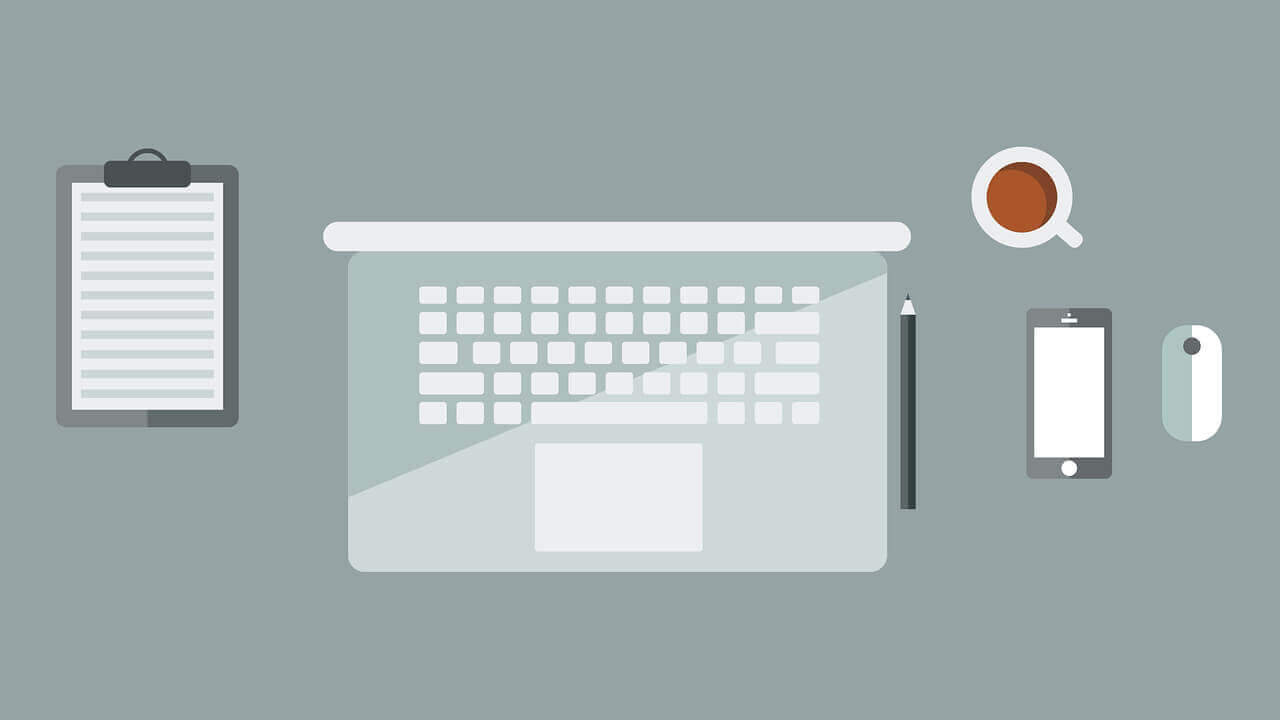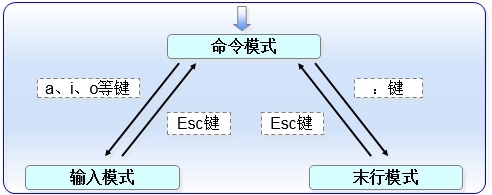搜索到
3
篇与
的结果
-
 Linux系统文件属性 1.Linux系统文件属性-rw -rw 1 ②:硬链接次数 root ③:所属用户 root ④:所属组 4434 ⑤:文件大小 May30 13:58 ⑥⑦⑧:最新修改的时间与日期 ks.cfg ⑨:文件或目录名称 2.Linux系统文件类型通过颜色或者后缀判断文件类型不一定准确.ls -l 文件名 格式 说明 - 普通文件(文本, 二进制, 压缩, 图片, 日志等) d 目录文件 b 设备文件(块设备)存储设备硬盘 /dev/sda1, /dev/sda2 c 设备文件(字符设备)打印机,终端 /dev/tty1, /dev/zero s 套接字文件, 进程间通信(socket) p 管道文件 l 链接文件 [root@xuliangwei ~]# ll -d /etc/hosts /tmp /bin/ls /dev/sda /dev/tty1 /etc/grub2.cfg /dev/log /run/dmeventd-client -rwxr-xr-x. 1 root root 117656 Jun 30 2016 /bin/ls srw-rw-rw-. 1 root root 0 Jan 20 10:35 /dev/log brw-rw----. 1 root disk 8, 0 Jan 20 10:36 /dev/sda crw--w----. 1 root tty 4, 1 Jan 20 10:36 /dev/tty1 lrwxrwxrwx. 1 root root 22 Jan 13 11:31 /etc/grub2.cfg -> ../boot/grub2/grub.cfg -rw-r--r--. 1 root root 199 Jan 20 11:03 /etc/hosts prw-------. 1 root root 0 Jan 20 10:36 /run/dmeventd-client drwxrwxrwt. 61 root root 8192 Jan 21 13:01 /tmp 2.查看文件类型命令file[root@xuliangwei ~] /etc/hosts: ASCII text [root@xuliangwei ~] /bin/ls: ELF 64-bit LSB executable, x86-64, version 1 (SYSV), dynamically linked (uses shared libs), for GNU/Linux 2.6.32, BuildID[sha1]=aa7ff68f13de25936a098016243ce57c3c982e06, stripped [root@xuliangwei ~] /dev/sda: block special [root@xuliangwei ~] /dev/tty1: character special [root@xuliangwei ~] /etc/grub2.cfg: broken symbolic link to `../boot/grub2/grub.cfg' [root@xuliangwei ~] /home: directory [root@xuliangwei ~] /run/dmeventd-client: fifo (named pipe) 注意: Linux文件扩展名不代表任何含义, 仅仅是为了运维人员便于识别3.Linux系统链接文件3.1软链接Linux里的软链接文件类似于Windows系统中的 ”快捷键方式“ 里面具体存放的是源文件的路径,并指向源文件实体,因此通过访问这个 ”快捷方式“ 可迅速访问到源文件。软链接文件类型是l我们只需要执行命令ln -s 源文件 目标软链接文件完成软链接创建。注意:软链接和源文件是不同类型的文件,所以inode也不同。 touch /root/file ln -s /root/file /tmp/file_bak ll /tmp/file_bak mkdir /soft/nginx1.1 -p ln -s /soft/nginx1.1/ /soft/nginx ll /soft/nginx 生产软链接作用1.软件升级2.企业代码发布3.不方便目录移动3.2硬链接Linux文件系统中, 多个文件名指向同一个索引节点Inode是正常且允许的(文件的多个有效的入口),这种情况的文件称为硬链接。通过执行ln 源文件 硬链接文件给文件设置硬链接,来防止重要文件被误删。注意:目录不能创建硬链接,硬链接文件可以用rm命令删除 ln /root/file /tmp/file_hard ll /tmp/file_hard 3.3软硬链接区别Linux下软链接和硬链接的区别1)ln命令创建硬链接,ln -s命令创建软链接。2)目录不能创建硬链接,并且硬链接不可以跨越分区系统。3)目录软链接特别常用,并且软链接支持跨越分区系统。4)硬链接文件与源文件的inode相同,软链接文件与源文件inode不同。5)删除软链接文件,对源文件及硬链接文件无任何影响。6)删除文件的硬链接文件,对源文件及链接文件无任何影响。7)删除链接文件的源文件,对硬链接无影响,会导致软链接失效。8)删除源文件及其硬链接文件,整个文件会被真正的删除。转 xuliangwei.com
Linux系统文件属性 1.Linux系统文件属性-rw -rw 1 ②:硬链接次数 root ③:所属用户 root ④:所属组 4434 ⑤:文件大小 May30 13:58 ⑥⑦⑧:最新修改的时间与日期 ks.cfg ⑨:文件或目录名称 2.Linux系统文件类型通过颜色或者后缀判断文件类型不一定准确.ls -l 文件名 格式 说明 - 普通文件(文本, 二进制, 压缩, 图片, 日志等) d 目录文件 b 设备文件(块设备)存储设备硬盘 /dev/sda1, /dev/sda2 c 设备文件(字符设备)打印机,终端 /dev/tty1, /dev/zero s 套接字文件, 进程间通信(socket) p 管道文件 l 链接文件 [root@xuliangwei ~]# ll -d /etc/hosts /tmp /bin/ls /dev/sda /dev/tty1 /etc/grub2.cfg /dev/log /run/dmeventd-client -rwxr-xr-x. 1 root root 117656 Jun 30 2016 /bin/ls srw-rw-rw-. 1 root root 0 Jan 20 10:35 /dev/log brw-rw----. 1 root disk 8, 0 Jan 20 10:36 /dev/sda crw--w----. 1 root tty 4, 1 Jan 20 10:36 /dev/tty1 lrwxrwxrwx. 1 root root 22 Jan 13 11:31 /etc/grub2.cfg -> ../boot/grub2/grub.cfg -rw-r--r--. 1 root root 199 Jan 20 11:03 /etc/hosts prw-------. 1 root root 0 Jan 20 10:36 /run/dmeventd-client drwxrwxrwt. 61 root root 8192 Jan 21 13:01 /tmp 2.查看文件类型命令file[root@xuliangwei ~] /etc/hosts: ASCII text [root@xuliangwei ~] /bin/ls: ELF 64-bit LSB executable, x86-64, version 1 (SYSV), dynamically linked (uses shared libs), for GNU/Linux 2.6.32, BuildID[sha1]=aa7ff68f13de25936a098016243ce57c3c982e06, stripped [root@xuliangwei ~] /dev/sda: block special [root@xuliangwei ~] /dev/tty1: character special [root@xuliangwei ~] /etc/grub2.cfg: broken symbolic link to `../boot/grub2/grub.cfg' [root@xuliangwei ~] /home: directory [root@xuliangwei ~] /run/dmeventd-client: fifo (named pipe) 注意: Linux文件扩展名不代表任何含义, 仅仅是为了运维人员便于识别3.Linux系统链接文件3.1软链接Linux里的软链接文件类似于Windows系统中的 ”快捷键方式“ 里面具体存放的是源文件的路径,并指向源文件实体,因此通过访问这个 ”快捷方式“ 可迅速访问到源文件。软链接文件类型是l我们只需要执行命令ln -s 源文件 目标软链接文件完成软链接创建。注意:软链接和源文件是不同类型的文件,所以inode也不同。 touch /root/file ln -s /root/file /tmp/file_bak ll /tmp/file_bak mkdir /soft/nginx1.1 -p ln -s /soft/nginx1.1/ /soft/nginx ll /soft/nginx 生产软链接作用1.软件升级2.企业代码发布3.不方便目录移动3.2硬链接Linux文件系统中, 多个文件名指向同一个索引节点Inode是正常且允许的(文件的多个有效的入口),这种情况的文件称为硬链接。通过执行ln 源文件 硬链接文件给文件设置硬链接,来防止重要文件被误删。注意:目录不能创建硬链接,硬链接文件可以用rm命令删除 ln /root/file /tmp/file_hard ll /tmp/file_hard 3.3软硬链接区别Linux下软链接和硬链接的区别1)ln命令创建硬链接,ln -s命令创建软链接。2)目录不能创建硬链接,并且硬链接不可以跨越分区系统。3)目录软链接特别常用,并且软链接支持跨越分区系统。4)硬链接文件与源文件的inode相同,软链接文件与源文件inode不同。5)删除软链接文件,对源文件及硬链接文件无任何影响。6)删除文件的硬链接文件,对源文件及链接文件无任何影响。7)删除链接文件的源文件,对硬链接无影响,会导致软链接失效。8)删除源文件及其硬链接文件,整个文件会被真正的删除。转 xuliangwei.com -
 Linux系统压缩打包 windows下我们接触最多的压缩文件就是.rar格式, 但Linux有自己所特有的压缩工具。如果希望windows和Linux互相能使用的压缩工具, 建议.zip格式压缩的好处主要有:节省磁盘空间占用率节省网络传输带宽消耗网络传输更加快捷Linux系统常见的后缀名所对应的压缩工具.gz gzip //压缩工具压缩的文件.bz2 bzip2 //压缩工具压缩的文件.tar tar //tar没有压缩功能,只是把一个目录合并成一个文件.tar.gz //先使用tar打包,然后使用gzip压缩归档.tar.bz2 //先使用tar打包,然后使用bzip压缩归档注意:1.Linux下常用压缩文件以.tar.gz结尾.2.Linux下压缩文件必须带后缀.1.ZIP压缩工具zip是压缩工具,unzip是解压缩工具 [root@xuliangwei ~]# zip filename.zip filename [root@xuliangwei ~]# zip -r dir.zip dir/ [root@xuliangwei ~]# unzip filename.zip 2.TAR压缩工具tar是linux下最常用的压缩与解压缩, 支持文件和目录的压缩归档语法:tar [-zjxcvfpP] filename c x t v f C z j J X h --hard-dereference --exclude czf cjf cJf zxf jxf xf tf 1.将文件或目录进行打包压缩 tar czf test.tar.gz test/ test2/ tar cjf test.tar.bz2 dir.txt dir/ [root@xuliangwei ~]# cd / [root@xuliangwei /]# tar czfh local.tar.gz etc/rc.local [root@xuliangwei ~]# cd / [root@xuliangwei /]# find tmp/ -type f | xargs tar czf tmp.tar.gz [root@xuliangwei /]# tar czf tmp.tar.gz | xargs find tmp/ -type f [root@xuliangwei /]# tar czf tmp.tar.gz $(find tmp/ -type f) 2.排除文件, 并打包压缩//排除单个文件 [root@xuliangwei /] //排除多个文件 [root@xuliangwei /] //将需要排除的文件写入文件中 [root@xuliangwei /] etc/services etc/rc.local etc/rc.d/rc.local //指定需要排除的文件列表, 最后进行打包压缩 [root@xuliangwei /] 3.查看压缩文件 [root@xuliangwei /]# tar tf test.tar.gz 4.解压缩文件 [root@xuliangwei /]# tar xf test.tar.gz [root@student ~]# tar xf /etc/local.tar.gz -C /tmp 注意: 不管是打包还是解包,原文件是不会被删除的,但会覆盖当前已经存在的文件或者目录。3.TAR实践案例基础环境准备[root@localhost ~] [root@localhost ~] [root@localhost ~] 案例1 mysql物理备份及恢复[root@localhost ~] [root@localhost ~] 案例2 mysql物理备份及恢复[root@localhost ~] [root@localhost mysql] [root@localhost mysql] [root@localhost mysql] 案例3 host A /etc (海量小文件) --> host A /tmp[root@localhost ~] 案例4 host A /etc (海量小文件) --> host B /tmp//常规方法 [root@localhost ~] //建议方法: //接收B主机, 需要监听端口 [root@hostB ~] [root@hostB ~] //发送方A主机 [root@hostA ~] tar: Removing leading `/' from member names 转 xuliangwei.com
Linux系统压缩打包 windows下我们接触最多的压缩文件就是.rar格式, 但Linux有自己所特有的压缩工具。如果希望windows和Linux互相能使用的压缩工具, 建议.zip格式压缩的好处主要有:节省磁盘空间占用率节省网络传输带宽消耗网络传输更加快捷Linux系统常见的后缀名所对应的压缩工具.gz gzip //压缩工具压缩的文件.bz2 bzip2 //压缩工具压缩的文件.tar tar //tar没有压缩功能,只是把一个目录合并成一个文件.tar.gz //先使用tar打包,然后使用gzip压缩归档.tar.bz2 //先使用tar打包,然后使用bzip压缩归档注意:1.Linux下常用压缩文件以.tar.gz结尾.2.Linux下压缩文件必须带后缀.1.ZIP压缩工具zip是压缩工具,unzip是解压缩工具 [root@xuliangwei ~]# zip filename.zip filename [root@xuliangwei ~]# zip -r dir.zip dir/ [root@xuliangwei ~]# unzip filename.zip 2.TAR压缩工具tar是linux下最常用的压缩与解压缩, 支持文件和目录的压缩归档语法:tar [-zjxcvfpP] filename c x t v f C z j J X h --hard-dereference --exclude czf cjf cJf zxf jxf xf tf 1.将文件或目录进行打包压缩 tar czf test.tar.gz test/ test2/ tar cjf test.tar.bz2 dir.txt dir/ [root@xuliangwei ~]# cd / [root@xuliangwei /]# tar czfh local.tar.gz etc/rc.local [root@xuliangwei ~]# cd / [root@xuliangwei /]# find tmp/ -type f | xargs tar czf tmp.tar.gz [root@xuliangwei /]# tar czf tmp.tar.gz | xargs find tmp/ -type f [root@xuliangwei /]# tar czf tmp.tar.gz $(find tmp/ -type f) 2.排除文件, 并打包压缩//排除单个文件 [root@xuliangwei /] //排除多个文件 [root@xuliangwei /] //将需要排除的文件写入文件中 [root@xuliangwei /] etc/services etc/rc.local etc/rc.d/rc.local //指定需要排除的文件列表, 最后进行打包压缩 [root@xuliangwei /] 3.查看压缩文件 [root@xuliangwei /]# tar tf test.tar.gz 4.解压缩文件 [root@xuliangwei /]# tar xf test.tar.gz [root@student ~]# tar xf /etc/local.tar.gz -C /tmp 注意: 不管是打包还是解包,原文件是不会被删除的,但会覆盖当前已经存在的文件或者目录。3.TAR实践案例基础环境准备[root@localhost ~] [root@localhost ~] [root@localhost ~] 案例1 mysql物理备份及恢复[root@localhost ~] [root@localhost ~] 案例2 mysql物理备份及恢复[root@localhost ~] [root@localhost mysql] [root@localhost mysql] [root@localhost mysql] 案例3 host A /etc (海量小文件) --> host A /tmp[root@localhost ~] 案例4 host A /etc (海量小文件) --> host B /tmp//常规方法 [root@localhost ~] //建议方法: //接收B主机, 需要监听端口 [root@hostB ~] [root@hostB ~] //发送方A主机 [root@hostA ~] tar: Removing leading `/' from member names 转 xuliangwei.com -
 VIM基本介绍 vi和vim命令是linux中强大的文本编辑器, 由于Linux系统一切皆文件,而配置一个服务就是在修改其配置文件的参数。vim编辑器是运维工程师必须掌握的一个工具, 没有它很多工作都无法完成。vim其实是vi的升级版那么vi与vim有什么区别?vi不显示高亮颜色语法vim显示高亮颜色语法。其他功能没有什么区别。所以在linux系统下,使用vi还是vim取决个人习惯。如果在刚装完的CentOS操作系统下没有vim这个命令,用如下方式进行安装即可yum install -y vim-enhanced VIM模式介绍Vim编辑器中设置了三种模式: 命令模式、编辑模式、末行模式,每种模式分别又支持多种不同的命令快捷键,大大提高了工作效率,而且用户在习惯之后也会觉得相当顺手。要想高效率地操作文本,就必须先搞清这三种模式的操作区别以及模式之间的切换方法。图1-1命令模式: 控制光标移动, 可对文本进行复制、粘贴、删除等工作。使用vim filename 编辑一个文件时,一进入该文件就是命令模式了。在这个模式下,可以进行光标移动、复制、删除、粘贴操作。编辑模式: 正常的文本写入。从命令模式进入编辑模式,只需你按一个键即可(i, I, a, A, o, O, r, R)。当进入编辑模式时,会在屏幕的最下一行出现“INSERT的字样。从编辑模式回到命令模式只需要按键盘左上方的 ESC 键即可。末行模式: 保存或退出文档,以及设置编辑环境在命令模式下,输入 ":" 或者 "/" 即可进入末行模式。在该模式下,可以进行的操作有,显示行号、搜索、替换、保存、退出。vim编辑器配置文件整体流程如下:1.默认打开文件处于命令模式2.需要从命令模式切换至编辑模式3.编辑模式修改配置文件, 然后返回命令行模式.4.最后通过命令模式进入末行模式,保存和退出操作.注意:在vim中,无法直接从编辑模式切换到末行模式。VIM命令模式命令行模式:(默认打开文件进入的是命令行模式) G 跳转光标至末端 gg 跳转光标至顶端 Ngg 跳转光标至当前文件内的22行 $ 将当前光标跳转至光标所在行的末端(尾部) ^ 将当前光标跳转至光标所在行的头部 —> 数字0 可实现类似效果 ctrl+f 往下翻页(行比较多) ctrl+b 往上翻页 yy复制当前光标所在的行 5yy复制当前光标以及光标向下4行 p(小写) 粘贴至当前光标下一行 P(大写) 粘贴至当前光标上一行 dd 删除当前光标所在的行 4dd 删除当前光标所在的行以及往下的3行 dG 删除当前光标以后的所有行 D 删除当前光标及光标以后的内容 x 删除当前光标标记往后的字符 X 删除当前光标标记往前的字符 先删除dd(number dd),后粘贴p u 撤销上一次的操作(类似windows下的ctrl+z) r 替换当前光标标记的单个字符 R 进入REPLACE模式, 连续替换,ESC结束 VIM编辑模式编辑模式(从命令行模式进入到编辑模式)i 进入编辑模式,光标不做任何操作 I 进入编辑模式,并且光标会跳转至本行的头部 a 进入编辑模式,将当前光标往后一位 A 进入编辑模式,将光标移动至本行的尾部 o 进入编辑模式,并在当前光标下添加一行空白内容 O 进入编辑模式,并在当前光标上添加一行空白内容 VIM末行模式末行模式主要用于搜索, 保存, 退出文件, 还可以让用户执行外部的Linux命令或跳转到所编写文档的特定行数末行模式(必须退回到命令行模式)E37: No write since last change (add ! to override) :w 保存当前状态 :w! 强制保存当前状态 :q 退出当前文档(文档必须保存才能退出) :q! 强制退出文档不会修改当前内容 :wq 先保存,在退出 :wq! 强制保存并退出 :x 先保存,在退出 ZZ 保存退出, shfit+zz :number 跳转至对应的行号 末行模式(查找和替换)查找 /string 需要搜索的内容(查找) n 按搜索到的内容依次往下进行查找 N 按搜索到的内容依次往上进行查找 替换 :1,5s :%s :%s 另存 :w /root/test 将文件所有内容另存为/root/test 读入 :r /etc/hosts 读入/etc/hosts文件至当前光标下面 :5r /etc/hosts 指定/etc/hosts文件当前文件的哪行下面 VIM视图模式视图模式(从命令行模式进入视图模式)ctrl+v 进入VISUAL BLOCK 选中需要注释的行(可视块模式) 1.插入:按shift+i进入编辑模式,输入 2.删除:选中内容后,按x或者d键删除 3.替换:选中需要替换的内容, 按下r键,然后输入替换后的内容 shift+v 进入VISUAL LINE 选中行内容(可视行模式) 1.复制:选中行内容后按y键及可复制。 2.删除:选中行内容后按d键删除。 VIM环境变量环境变量临时生效:set nu 显示行号 :set ic 忽略大小写, 在搜索的时候有用 :set ai 自动缩进 :set list 显示制表符(空行、tab键) :set no[nu|ic|ai…] 取消临时设定的变量 环境变量永久生效~/.vimrc 个人环境变量(优先级高) /etc/vimrc 全局环境变量 # vim ~/.vimrc set nu set ic VIM扩展知识1.如何同时编辑多个文件vim -o file1 file2 水平分割 vim -O file1 file2 垂直分割 2.相同文件之间差异对比diff 文件对比(用的不多) vimdiff 以vim方式打开两个文件对比,标记不同的内容 3.如果VIM非正常退出 (ctrl+z)挂起或强制退出终端没关闭VIM后//删除同文件名的.swp文件即可解决 .filename.swp rm -f .filename.swp 转 xuliangwei.com
VIM基本介绍 vi和vim命令是linux中强大的文本编辑器, 由于Linux系统一切皆文件,而配置一个服务就是在修改其配置文件的参数。vim编辑器是运维工程师必须掌握的一个工具, 没有它很多工作都无法完成。vim其实是vi的升级版那么vi与vim有什么区别?vi不显示高亮颜色语法vim显示高亮颜色语法。其他功能没有什么区别。所以在linux系统下,使用vi还是vim取决个人习惯。如果在刚装完的CentOS操作系统下没有vim这个命令,用如下方式进行安装即可yum install -y vim-enhanced VIM模式介绍Vim编辑器中设置了三种模式: 命令模式、编辑模式、末行模式,每种模式分别又支持多种不同的命令快捷键,大大提高了工作效率,而且用户在习惯之后也会觉得相当顺手。要想高效率地操作文本,就必须先搞清这三种模式的操作区别以及模式之间的切换方法。图1-1命令模式: 控制光标移动, 可对文本进行复制、粘贴、删除等工作。使用vim filename 编辑一个文件时,一进入该文件就是命令模式了。在这个模式下,可以进行光标移动、复制、删除、粘贴操作。编辑模式: 正常的文本写入。从命令模式进入编辑模式,只需你按一个键即可(i, I, a, A, o, O, r, R)。当进入编辑模式时,会在屏幕的最下一行出现“INSERT的字样。从编辑模式回到命令模式只需要按键盘左上方的 ESC 键即可。末行模式: 保存或退出文档,以及设置编辑环境在命令模式下,输入 ":" 或者 "/" 即可进入末行模式。在该模式下,可以进行的操作有,显示行号、搜索、替换、保存、退出。vim编辑器配置文件整体流程如下:1.默认打开文件处于命令模式2.需要从命令模式切换至编辑模式3.编辑模式修改配置文件, 然后返回命令行模式.4.最后通过命令模式进入末行模式,保存和退出操作.注意:在vim中,无法直接从编辑模式切换到末行模式。VIM命令模式命令行模式:(默认打开文件进入的是命令行模式) G 跳转光标至末端 gg 跳转光标至顶端 Ngg 跳转光标至当前文件内的22行 $ 将当前光标跳转至光标所在行的末端(尾部) ^ 将当前光标跳转至光标所在行的头部 —> 数字0 可实现类似效果 ctrl+f 往下翻页(行比较多) ctrl+b 往上翻页 yy复制当前光标所在的行 5yy复制当前光标以及光标向下4行 p(小写) 粘贴至当前光标下一行 P(大写) 粘贴至当前光标上一行 dd 删除当前光标所在的行 4dd 删除当前光标所在的行以及往下的3行 dG 删除当前光标以后的所有行 D 删除当前光标及光标以后的内容 x 删除当前光标标记往后的字符 X 删除当前光标标记往前的字符 先删除dd(number dd),后粘贴p u 撤销上一次的操作(类似windows下的ctrl+z) r 替换当前光标标记的单个字符 R 进入REPLACE模式, 连续替换,ESC结束 VIM编辑模式编辑模式(从命令行模式进入到编辑模式)i 进入编辑模式,光标不做任何操作 I 进入编辑模式,并且光标会跳转至本行的头部 a 进入编辑模式,将当前光标往后一位 A 进入编辑模式,将光标移动至本行的尾部 o 进入编辑模式,并在当前光标下添加一行空白内容 O 进入编辑模式,并在当前光标上添加一行空白内容 VIM末行模式末行模式主要用于搜索, 保存, 退出文件, 还可以让用户执行外部的Linux命令或跳转到所编写文档的特定行数末行模式(必须退回到命令行模式)E37: No write since last change (add ! to override) :w 保存当前状态 :w! 强制保存当前状态 :q 退出当前文档(文档必须保存才能退出) :q! 强制退出文档不会修改当前内容 :wq 先保存,在退出 :wq! 强制保存并退出 :x 先保存,在退出 ZZ 保存退出, shfit+zz :number 跳转至对应的行号 末行模式(查找和替换)查找 /string 需要搜索的内容(查找) n 按搜索到的内容依次往下进行查找 N 按搜索到的内容依次往上进行查找 替换 :1,5s :%s :%s 另存 :w /root/test 将文件所有内容另存为/root/test 读入 :r /etc/hosts 读入/etc/hosts文件至当前光标下面 :5r /etc/hosts 指定/etc/hosts文件当前文件的哪行下面 VIM视图模式视图模式(从命令行模式进入视图模式)ctrl+v 进入VISUAL BLOCK 选中需要注释的行(可视块模式) 1.插入:按shift+i进入编辑模式,输入 2.删除:选中内容后,按x或者d键删除 3.替换:选中需要替换的内容, 按下r键,然后输入替换后的内容 shift+v 进入VISUAL LINE 选中行内容(可视行模式) 1.复制:选中行内容后按y键及可复制。 2.删除:选中行内容后按d键删除。 VIM环境变量环境变量临时生效:set nu 显示行号 :set ic 忽略大小写, 在搜索的时候有用 :set ai 自动缩进 :set list 显示制表符(空行、tab键) :set no[nu|ic|ai…] 取消临时设定的变量 环境变量永久生效~/.vimrc 个人环境变量(优先级高) /etc/vimrc 全局环境变量 # vim ~/.vimrc set nu set ic VIM扩展知识1.如何同时编辑多个文件vim -o file1 file2 水平分割 vim -O file1 file2 垂直分割 2.相同文件之间差异对比diff 文件对比(用的不多) vimdiff 以vim方式打开两个文件对比,标记不同的内容 3.如果VIM非正常退出 (ctrl+z)挂起或强制退出终端没关闭VIM后//删除同文件名的.swp文件即可解决 .filename.swp rm -f .filename.swp 转 xuliangwei.com